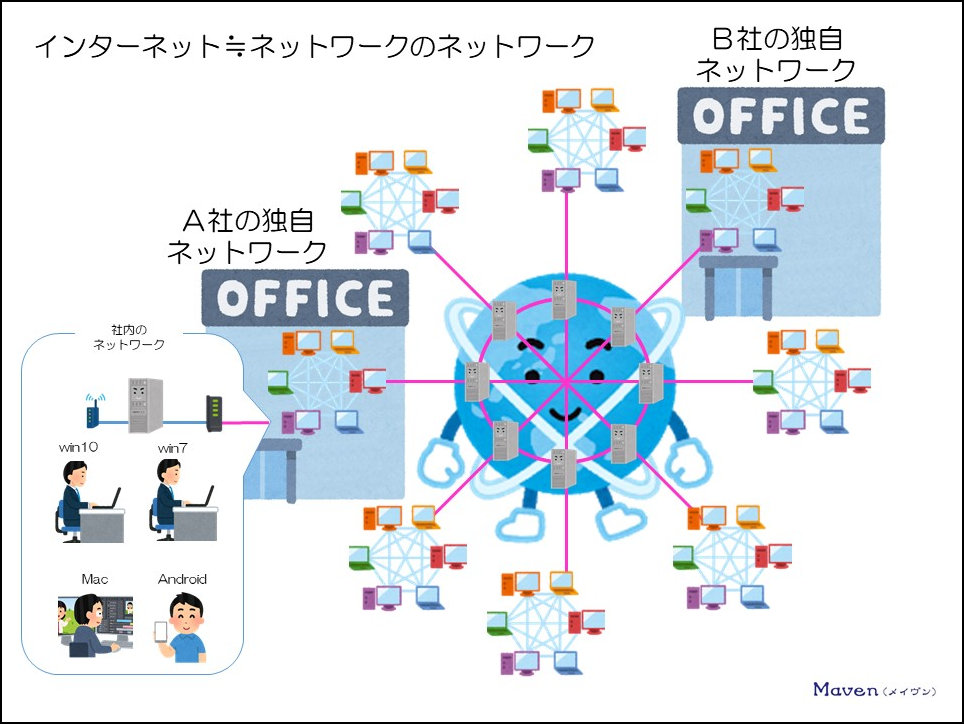今まで、自宅にインターネット回線を引いていないご家庭、一人暮らしなど新たにアパート等に引っ越してインターネット回線を引きたいという方は必見です。
自宅(アパート)等でインターネットをしたいって考えてるけど、「何を」・「どうしたらよいの」って思ってるインターネット初心者の人に、インターネットの契約方法や使えるようになるまでの流れを簡単に解説します。
さらに、家族みんながスマホ持ってるから、自宅のインターネットはいらないって方にも、スマホ料金を安くすることができる可能性があるので要チェックです。
ちなみに、そもそもンターネットの仕組みや用語がわからない方は、こちらの記事を先に読んでおくと良いでしょう。
1. インターネットの申し込み(契約方法)からネットが見られるようになるまでの手順
まず、自宅やアパート等にインターネット回線(光回線など)を引こうとする場合、電信柱などからインターネット回線を部屋の中に引き込む必要があるため、壁に穴をあける必要があります。
自分が所有している自宅なら問題ありませんが、借家やアパートなどで、インターネット回線用の穴が開いてない場合は、大家さんへ許可を取る必要があります。(原状回復不要であることも確認しましょう)
もし、許可を貰えない場合は、無線など、インターネット回線(光回線)を使用しない方法に限定されますね。インターネット回線(光回線)を使用しない方法は別記事で紹介します。
ネットで申し込み・契約
最近はスマホ持ちが当たり前になりましたね。家にインターネット回線は無いけど、スマホでインターネットにつながっている人も多いことでしょう。
インターネットの申し込みは、各プロパイダ・回線会社・代理店・価格.comサイトなどのネットでの契約、地元の代理店や量販店、携帯ショップなどの店舗での契約等いろいろあって迷ってしまいますが、トータル的に考えると「プロバイダのサイトにて『プロバイダと光回線をセット』にして契約する方法」が一番効率的です。
色んなサービスが一杯あり選ぶのも大変だし、そういったサービスは違約金が高かったり、キャッシュバックキャンペーンでの手続きが数か月後の数回に分かれていたりして、忘れちゃったり、解約時に損することがあるので、結局、大手の普通のサービスをキャンペーンの時に利用するのが無難だったりします。
契約時にお得感があっても、結局得じゃなかったってこと結構ありますからね(>_<)
ですので、ここではスマホで契約することを前提に、大手プロバイダ(NTTグループ)であるOCNのサイトにて、スマホキャリアで一番シェアの高いドコモで申し込み・契約する方法を解説します。(どこのプロバイダ・キャリア・代理店でも契約方法は似たようなものです)
提供エリアの確認
インターネットを契約する場所が、ドコモ光の提供エリアに入っている必要がありますので、提供エリアかどうか調べましょう。
ドコモ光はNTTの回線(フレッツ光)を利用しているので、下記のフレッツ光の「光アクセスサービス 提供エリア検索」で郵便番号を入力することで、提供エリアに入っているか調べることができます。
NTT東日本:提供エリアを調べる
NTT西日本:提供エリアを調べる
ホームページに行きドコモ光に申し込む
まずは、プロバイダのホームページに行きます
ネット と スマホ を ドコモ にまとめると、スマホの月額料金がおトクに!『OCNforドコモ光』「申し込み」ボタンがありますのでクリックします。
必須事項を入力して申し込みましょう。(通常「確認画面へ」遷移します)
申込み確認の電話が来くる
連絡先の電話番号に確認の電話が来ます。
申し込みは、電話での確認後に完了します。
開通工事の調整
申し込みが完了すると、ドコモ光から連絡が届きます。
必要に応じて工事日の調整を行いましょう。
繁忙期には、なかなか工事のスケジュールの調整がつきませんので余裕をもって申し込みしましょう。(立ち合いが必要なので工事業者さんとのスケジュールが合わなかったりします)
機器の設定に必要な情報が郵送されます
開通工事の前までに、設定に必要なOCN認証ID、認証パスワードなどが記載された「OCN会員登録証のご案内」と 「OCN設定ガイド」が郵送されてきますので、内容をよく確認しておきましょう。
なお、パソコンを再インストールした場合にも必要になりますので、置き場所を決めて無くさないようにしましょう。
メールアドレスやパスワードを変更した場合は、追記しておきましょう。
無線LANルーター(WiFi)の準備
インターネット回線は有線ですが、家の中では無線(WiFi)接続の方が便利ですよね。
スマホも繋げたいですからね。スマホをWiFi接続すれば、スマホのギガ使用料を抑えられお得ですからね。無線LANルーターを導入するなら、スマホのパケットプランを必ず見直しましょう。
スマホのプランを変更した場合は、外でのデータ量の多い動画系サイトの利用は控えましょう。
最近は、無線ルーターを無料でレンタルしてくれるプロバイダが増えました。
有料のレンタルの場合は、自分で買って来た方が良いでしょう。(後からスピードの速いルーターが欲しくなるので)
レンタル料が無料の場合でも、色んな制約や解約金がある場合があるので、内容をしっかり確認しましょう。(返却期日までに返さないと違約金があるとか)
開通工事
開通工事では、電信柱から引いた光回線を部屋の中に通すため、壁に穴を開けますので、立ち合いが必要になります。
また、穴を開ける場所の調整も必要となりますから、どこに穴を開けるか事前に2~3ヶ所検討しておきましょう。
工事開始前に、開通場所、配線が通る場所を必ず調整しましょう。
後々、変な場所を通したと後悔することがあります。
私の場合、工事業者としては、一番最短で効率の良い場所を通したと思うのですが、自分的には結構邪魔な位置に配線されていると感じています。
先に、違う配線が通っていたので、それと並行して配線するんだろうな~と勝手に決めてけてました。
事前にきちんと指示(確認・調整)しとけばよかった(>_<)
工事側からすると、無理なこともあるかもしれませんが、必ず工事を開始する前に「開通場所と配線が通る場所(特に電信柱から壁への接続場所と配線経路)」調整しましょう。
また、終端装置を部屋のどこに設置するかも決めておきましょう。
室内の配線は、ある程度の余裕をもった長さですが、長さには限界がありますので。
また、終端装置に接続する無線LANルーターの設置場所によっては、WiFiの入りが悪い場合がありますので、注意が必要です。
機器の設定
工事開始前に郵送されてきたOCN設定ガイドの手順に従い、インターネット接続の設定を行いましょう。
CDが付属されている場合は活用しましょう。
接続が完了すれば、インターネットを利用できるようになります。
事前に下記記事でホームページ(webサイト)を表示できる仕組みを学習しておきましょう。
簡単!図解で分かる!インターネットやホームページの仕組み—2-2.ホームページ(webサイト)を表示できる仕組み
ネットサーフィンする前に
パソコンなどでインターネット接続する際は、セキュリティに気を付けましょう。
プロバイダでセキュリティソフトを用意してるところもありますが、結構ランニングコストかかるので、買い切りのソフトの方がお得です。(1年目は無料だけど2年目から有料ということが多い!)
おすすめはソースネクストのスーパーセキュリティですね。
1回の買い切りでそのデバイス自体に与えられたライセンスなので、OSが変わってもず~と使えます。
スマホ・パブレット・パソコンとデバイスを複数台所有しているなら、3台用のライセンスを選べばお得です。
ソースネクストのスーパーセキュリティzeroはこちらから2.結局、どこを選べばよいの(おすすめは「自分が契約しているスマホのキャリア+プロバイダ」)
光回線は自分が契約しているスマホのキャリアと同じが良い
スマホとのセット割があるので、光回線を契約するなら、スマホキャリアと同じところにするのが無難ですね。請求もまとまってくるので楽です。
スマホがドコモ
スマホがドコモなら、ドコモ光+プロバイダ(OCN・BIGLOBE・nifty・GMO等)にしましょう。
ドコモ光提供エリア
NTT東日本:提供エリアを調べる
NTT西日本:提供エリアを調べる
月額使用料(プロバイダ料金込み)(税抜き)
| プラン | マンション | 戸建て | 主なプロバイダ |
|---|---|---|---|
| タイプA | 4.000円 | 5,200円 | BIGLOBE・nifty・GMO |
| タイプB | 4,200円 | 5,400円 | OCN |
2年契約の場合です。
AとBの違いはプロバイダの違いであり、インターネットの品質には遜色がありません。
ルーターのレンタル無料などのサービス内容が変わったりします。
そのほかの料金
| 項目 | 料金 |
|---|---|
| 工事費(代表的な例) | 戸建て:18,000円 マンション:15,000円 |
| 事務手数料 | 3,000円 |
特典(2020年4月4日現在)
・工事費が無料(ドコモ光工事料のみで、オプションは別途)
・20,000円キャッシュバック(条件:web登録・6か月以内の開通・「ご登録のご案内」のメール配信から60日以内のキャッシュバック登録)
・最大5,000ポイントのdポイントプレゼント(条件:2年定期契約で7カ月以内に開通・dポイントクラブ会員)
プロバイダのサービス比較(2020年4月4日現在)
| プロバイダ | サービス |
|---|---|
| OCN
| ・ルーターのレンタル無料 ・ホームセキュリティ機能が12か月間無料 (継続利用するばあいは別途申し込み必要で月額200円) ・インターネット接続設定を初回無料で訪問サポート ・セキュリティサービス12か月無料(1ライセンス) |
| BIGLOBE | ・ルーターのレンタル無料 ・訪問サポート初回無料 ・ネットあんしんパック(ウイルス対策・ネット詐欺対策・迷惑メール対策) (13カ月目以降月額500円) |
| nifty
| ・ルーターのレンタル無料 ・ウイルスバスターfor @nifty Mail無料(契約中) ・リモートサポート初回のみ無料 |
| GMO
| ・ルーターのレンタル無料 ・ドコモ光専用無料訪問サポート無料(開通月から12ヶ月後末日まで初回のみ) ・パソコンもスマホも守れて安心のセキュリティサービス1年間無料(無料期間終了後、月額500円) |
上記のプロバイダのリンクから「プロバイダ+ドコモ光のセット」を申し込みましょう。(代理店の場合があります)
スマホがau
スマホがauなら、auひかり+プロバイダ(BIGLOBE・So-net・nifty)にしましょう。
提供エリア
戸建て:https://bb-application.au.kddi.com/auhikari/zipcode?bid=in-in-auhk1g-0002
マンション:https://www.au.com/internet/mansion/?bid=we-we-gn-2110
月額使用料(プロバイダ料金込み)(税抜き)
| プラン | 料金 | 主なプロバイダ |
|---|---|---|
| ずっとギガ得プラン 3年単位(自動更新)の継続利用 | 5,100円 (ネットのみ) | BIGLOBE・So-net |
| ギガ得プラン 2年単位(自動更新)の継続利用 | 5,200円 (ネットのみ) | BIGLOBE・So-net |
上記のプロバイダのリンクから 「プロバイダ+auひかりのセット」 申し込みましょう。(代理店の場合があります)
そのほかの料金
| 項目 | 料金 |
|---|---|
| 工事費(代表的な例) | 37,000円 |
| 事務手数料 | 3,000円 |
特典(2020年4月4日現在)
・工事費が最大37,000円割引(「ネット+電話」のお申し込み等で月額利用料から割引)
・10,000ポイントプレゼント(条件と期間あり)
スマホがソフトバンク
スマホがソフトバンクなら、SoftBank光+YahooBB(左記以外選択不可)です。
SoftBank光 の提供エリアはフレッツ光と同じです。
月額使用料(プロバイダ料金込み)(税抜き)
| マンション | 戸建て | 主なプロバイダ | |
|---|---|---|---|
| SoftBank 光
| 3,800円 | 5,200円 | YahooBB(左記以外選択不可) |
2年契約自動更新プランの場合。
上記のリンクから 「YahooBB+SoftBank光のセット」 申し込みましょう。(代理店の場合があります)
そのほかの料金
| 項目 | 料金 |
|---|---|
| 工事費(代表的な例) | 24,000円 |
| 事務手数料 | 3,000円 |
特典(2020年4月4日現在)
・5、15、25日の申し込みで25,000円キャッシュバック(条件:一定期間内の回線開通、口座登録および契約継続など)
・5のつく日以外の申し込みで15,000円キャッシュバック(同上)